ग्लोबल सेटिङहरू
HTML5 doctype आवश्यक छ
बुटस्ट्र्यापले केहि HTML तत्वहरू र CSS गुणहरूको प्रयोग गर्दछ जुन HTML5 doctype को प्रयोग आवश्यक छ। यसलाई तपाइँका सबै परियोजनाहरूको सुरुमा समावेश गर्नुहोस्।
- <!DOCTYPE html>
- <html lang = "en" >
- ...
- </html>
टाइपोग्राफी र लिङ्कहरू
बुटस्ट्र्यापले आधारभूत वैश्विक प्रदर्शन, टाइपोग्राफी, र लिङ्क शैलीहरू सेट गर्दछ। विशेष गरी, हामी:
marginशरीरमा हटाउनुहोस्- मा सेट
background-color: white;गर्नुहोस्body - हाम्रो टाइपोग्राफिक आधारको रूपमा
@baseFontFamily,@baseFontSize, र विशेषताहरू प्रयोग गर्नुहोस्@baseLineHeight - मार्फत ग्लोबल लिङ्क रङ सेट गर्नुहोस्
@linkColorर लिङ्क अन्डरलाइनहरू मात्र लागू गर्नुहोस्:hover
यी शैलीहरू scaffolding.less भित्र फेला पार्न सकिन्छ ।
सामान्यीकरण मार्फत रिसेट गर्नुहोस्
Bootstrap 2 को साथ, पुरानो रिसेट ब्लक Normalize.css को पक्षमा छाडिएको छ , निकोलस गैलाघरको परियोजना जसले HTML5 बोइलरप्लेटलाई पनि शक्ति दिन्छ । हामीले हाम्रो reset.less भित्र Normalize को धेरै प्रयोग गर्दा , हामीले बुटस्ट्र्यापका लागि केही तत्वहरू हटाएका छौं।
पूर्वनिर्धारित ग्रिड प्रणाली
प्रत्यक्ष ग्रिड उदाहरण
पूर्वनिर्धारित बुटस्ट्र्याप ग्रिड प्रणालीले 12 स्तम्भहरू प्रयोग गर्दछ, प्रतिक्रियाशील सुविधाहरू सक्षम नगरी 940px चौडा कन्टेनरको लागि बनाउँछ । उत्तरदायी CSS फाइल थप्दा, ग्रिड तपाईंको भ्युपोर्टको आधारमा 724px र 1170px चौडाइमा अनुकूल हुन्छ। 767px भ्यूपोर्टहरू मुनि, स्तम्भहरू तरल हुन्छन् र ठाडो रूपमा स्ट्याक हुन्छन्।
आधारभूत ग्रिड HTML
साधारण दुई स्तम्भ लेआउटको लागि, एउटा सिर्जना गर्नुहोस् .rowर .span*स्तम्भहरूको उपयुक्त संख्या थप्नुहोस्। यो 12-स्तम्भ ग्रिड भएकोले, प्रत्येकले .span*ती 12 स्तम्भहरूको संख्या फैलाउँछ, र सधैं प्रत्येक पङ्क्ति (वा अभिभावकमा स्तम्भहरूको संख्या) को लागि 12 सम्म थप्नु पर्छ।
- <div वर्ग = "पङ्क्ति" >
- <div class = "span4" > ... </div>
- <div class = "span8" > ... </div>
- </div>
यो उदाहरण दिएर, हामीसँग 12 कुल स्तम्भहरू र पूर्ण पङ्क्तिको लागि बनाइएको छ .span4।.span8
अफसेटिङ स्तम्भहरू
.offset*कक्षाहरू प्रयोग गरेर स्तम्भहरूलाई दायाँतिर सार्नुहोस् । प्रत्येक वर्गले स्तम्भको बायाँ मार्जिनलाई सम्पूर्ण स्तम्भले बढाउँछ। उदाहरणका लागि, चार स्तम्भहरू माथि सारिन्छ .offset4।.span4
- <div वर्ग = "पङ्क्ति" >
- <div class = "span4" > ... </div>
- <div class = "span3 offset2" > ... </div>
- </div>
नेस्टिङ स्तम्भहरू
तपाईंको सामग्रीलाई पूर्वनिर्धारित ग्रिडसँग नेस्ट गर्न, अवस्थित स्तम्भ भित्र नयाँ .rowर स्तम्भहरूको सेट थप्नुहोस् । नेस्ट गरिएका पङ्क्तिहरूले स्तम्भहरूको सेट समावेश गर्नुपर्छ जसले यसको अभिभावकको स्तम्भहरूको सङ्ख्यामा थप्छ।.span*.span*
- <div वर्ग = "पङ्क्ति" >
- <div class = "span9" >
- स्तर १ स्तम्भ
- <div वर्ग = "पङ्क्ति" >
- <div class = "span6" > स्तर २ </div>
- <div class = "span3" > स्तर २ </div>
- </div>
- </div>
- </div>
तरल ग्रिड प्रणाली
प्रत्यक्ष तरल पदार्थ ग्रिड उदाहरण
तरल ग्रिड प्रणालीले स्तम्भ चौडाइहरूको लागि पिक्सेलको सट्टा प्रतिशतहरू प्रयोग गर्दछ। यसमा हाम्रो निश्चित ग्रिड प्रणाली जस्तै उत्तरदायी क्षमताहरू छन्, मुख्य स्क्रिन रिजोल्युसन र उपकरणहरूको लागि उचित अनुपात सुनिश्चित गर्दै।
आधारभूत तरल पदार्थ ग्रिड HTML
.rowमा परिवर्तन गरेर कुनै पङ्क्ति "तरल" बनाउनुहोस् .row-fluid। स्तम्भ वर्गहरू ठ्याक्कै उस्तै रहन्छन्, यसलाई स्थिर र तरल ग्रिडहरू बीच फ्लिप गर्न सजिलो बनाउँदै।
- <div class = "row-fluid" >
- <div class = "span4" > ... </div>
- <div class = "span8" > ... </div>
- </div>
तरल पदार्थ अफसेटिङ
फिक्स्ड ग्रिड प्रणाली अफसेटिङ जस्तै काम गर्दछ: .offset*धेरै स्तम्भहरू द्वारा अफसेट गर्न कुनै पनि स्तम्भमा थप्नुहोस्।
- <div class = "row-fluid" >
- <div class = "span4" > ... </div>
- <div class = "span4 offset2" > ... </div>
- </div>
तरल गुँड
तरल ग्रिडहरूसँग नेस्टिङ अलि फरक छ: नेस्टेड स्तम्भहरूको संख्या अभिभावकको स्तम्भहरूको संख्यासँग मेल खाँदैन। यसको सट्टा, नेस्टेड स्तम्भहरूको प्रत्येक स्तर रिसेट गरिन्छ किनभने प्रत्येक पङ्क्तिले मूल स्तम्भको 100% लिन्छ।
- <div class = "row-fluid" >
- <div class = "span12" >
- तरल पदार्थ १२
- <div class = "row-fluid" >
- <div class = "span6" > फ्लुइड ६ </div>
- <div class = "span6" > फ्लुइड ६ </div>
- </div>
- </div>
- </div>
लेआउटहरू
निश्चित लेआउट
सामान्य निश्चित-चौडाइ (र वैकल्पिक रूपमा उत्तरदायी) लेआउट मात्र <div class="container">आवश्यकसँग प्रदान गर्दछ।
- <body>
- <div वर्ग = "कन्टेनर" >
- ...
- </div>
- </body>
तरल लेआउट
<div class="container-fluid">एप्लिकेसनहरू र कागजातहरूका लागि उत्कृष्ट -सँग एक तरल, दुई-स्तम्भ पृष्ठ सिर्जना गर्नुहोस् ।
- <div वर्ग = "कन्टेनर-तरल पदार्थ" >
- <div class = "row-fluid" >
- <div class = "span2" >
- <!--साइडबार सामग्री-->
- </div>
- <div class = "span10" >
- <!--शारीरिक सामग्री-->
- </div>
- </div>
- </div>
उत्तरदायी डिजाइन
प्रतिक्रियाशील सुविधाहरू सक्षम गर्दै
तपाईंको कागजात भित्र उचित मेटा ट्याग र अतिरिक्त स्टाइलसिट समावेश गरेर तपाईंको परियोजनामा उत्तरदायी CSS सक्रिय <head>गर्नुहोस्। यदि तपाईंले अनुकूलन पृष्ठबाट बुटस्ट्र्याप कम्पाइल गर्नुभएको छ भने, तपाईंले मेटा ट्याग मात्र समावेश गर्न आवश्यक छ।
- <मेटा नाम = "दृश्यपोर्ट" सामग्री = "चौडाइ=उपकरण-चौडाइ, प्रारम्भिक-स्केल=1.0" >
- <link href = "assets/css/bootstrap-responsive.css" rel = "stylesheet" >
हेड अप!बुटस्ट्र्यापले यस समयमा पूर्वनिर्धारित रूपमा उत्तरदायी सुविधाहरू समावेश गर्दैन किनकि सबै कुरा उत्तरदायी हुनु आवश्यक छैन। विकासकर्ताहरूलाई यो सुविधा हटाउन प्रोत्साहन गर्नुको सट्टा, हामी यसलाई आवश्यक रूपमा सक्षम गर्न उत्तम ठान्छौं।
उत्तरदायी बुटस्ट्र्यापको बारेमा
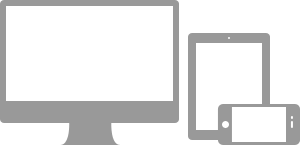
मिडिया क्वेरीहरूले अनुकूलन CSS को लागि धेरै सर्तहरूको आधारमा अनुमति दिन्छ - अनुपात, चौडाइ, प्रदर्शन प्रकार, इत्यादि — तर सामान्यतया वरिपरि केन्द्रित min-widthहुन्छ max-width।
- हाम्रो ग्रिडमा स्तम्भको चौडाइ परिमार्जन गर्नुहोस्
- जहाँ आवश्यक छ त्यहाँ फ्लोटको सट्टा तत्वहरू स्ट्याक गर्नुहोस्
- यन्त्रहरूका लागि थप उपयुक्त हुन शीर्षक र पाठको आकार बदल्नुहोस्
मिडिया प्रश्नहरू जिम्मेवार रूपमा प्रयोग गर्नुहोस् र केवल तपाइँको मोबाइल दर्शकहरूको लागि सुरुको रूपमा। ठूला परियोजनाहरूको लागि, समर्पित कोड आधारहरू विचार गर्नुहोस् र मिडिया प्रश्नहरूको तहहरू होइन।
समर्थित उपकरणहरू
बुटस्ट्र्यापले विभिन्न यन्त्रहरू र स्क्रिन रिजोल्युसनहरूमा तपाईंको परियोजनाहरूलाई अझ उपयुक्त बनाउन मद्दत गर्न एकल फाइलमा केही मिडिया प्रश्नहरूलाई समर्थन गर्दछ। यहाँ के समावेश छ:
| लेबल | लेआउट चौडाइ | स्तम्भ चौडाइ | नाली चौडाइ |
|---|---|---|---|
| ठूलो डिस्प्ले | 1200px र माथि | 70px | ३०px |
| पूर्वनिर्धारित | 980px र माथि | ६० पिक्सेल | 20px |
| पोर्ट्रेट ट्याब्लेटहरू | 768px र माथि | 42px | 20px |
| ट्याब्लेटमा फोनहरू | 767px र तल | तरल स्तम्भहरू, कुनै निश्चित चौडाइहरू छैनन् | |
| फोनहरू | 480px र तल | तरल स्तम्भहरू, कुनै निश्चित चौडाइहरू छैनन् | |
- /* ठूलो डेस्कटप */
- @media ( न्यूनतम - चौडाइ : १२०० पिक्सेल ) { ... }
- /* परिदृश्य र डेस्कटपमा पोर्ट्रेट ट्याब्लेट */
- @media ( न्यूनतम - चौडाइ : 768px ) र ( अधिकतम - चौडाइ : 979px ) { ... }
- /* ल्यान्डस्केप फोन पोर्ट्रेट ट्याब्लेटमा */
- @media ( अधिकतम - चौडाइ : 767px ) { ... }
- /* ल्यान्डस्केप फोन र डाउन */
- @media ( अधिकतम - चौडाइ : 480px ) { ... }
उत्तरदायी उपयोगिता कक्षाहरू
छिटो मोबाइल-अनुकूल विकासको लागि, उपकरणद्वारा सामग्री देखाउन र लुकाउन यी उपयोगिता कक्षाहरू प्रयोग गर्नुहोस्। तल उपलब्ध कक्षाहरूको तालिका र दिइएको मिडिया क्वेरी लेआउटमा तिनीहरूको प्रभाव (यन्त्रद्वारा लेबल गरिएको) छ। तिनीहरू मा फेला पार्न सकिन्छ responsive.less।
| कक्षा | फोनहरू767px र तल | ट्याब्लेटहरू979px देखि 768px सम्म | डेस्कटपहरूपूर्वनिर्धारित |
|---|---|---|---|
.visible-phone |
देखिने | लुकेको | लुकेको |
.visible-tablet |
लुकेको | देखिने | लुकेको |
.visible-desktop |
लुकेको | लुकेको | देखिने |
.hidden-phone |
लुकेको | देखिने | देखिने |
.hidden-tablet |
देखिने | लुकेको | देखिने |
.hidden-desktop |
देखिने | देखिने | लुकेको |
कहिले प्रयोग गर्ने
सीमित आधारमा प्रयोग गर्नुहोस् र एउटै साइटको पूर्ण रूपमा फरक संस्करणहरू सिर्जना गर्नबाट बच्नुहोस्। बरु, प्रत्येक यन्त्रको प्रस्तुतिलाई पूरक बनाउन तिनीहरूलाई प्रयोग गर्नुहोस्। उत्तरदायी उपयोगिताहरू तालिकाहरूसँग प्रयोग गरिनु हुँदैन, र जस्तै समर्थित छैन।
उत्तरदायी उपयोगिता परीक्षण केस
माथिका कक्षाहरू परीक्षण गर्न आफ्नो ब्राउजरको आकार बदल्नुहोस् वा विभिन्न उपकरणहरूमा लोड गर्नुहोस्।
मा देखिने...
हरियो चेकमार्कले तपाईंको हालको भ्युपोर्टमा क्लास देखिने छ भनी संकेत गर्छ।
- फोन✔ फोन
- ट्याब्लेट✔ ट्याब्लेट
- डेस्कटप✔ डेस्कटप
लुकेको...
यहाँ, हरियो चेकमार्कले तपाईंको हालको भ्युपोर्टमा क्लास लुकेको छ भनी संकेत गर्छ।